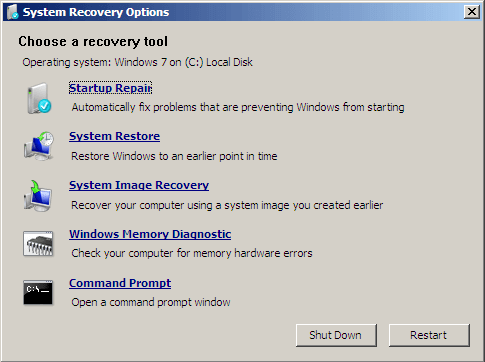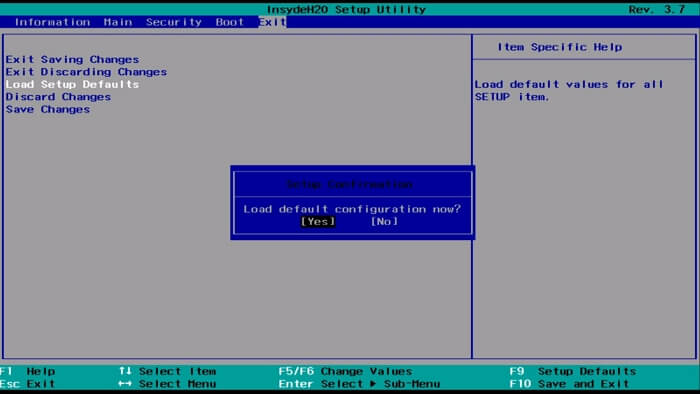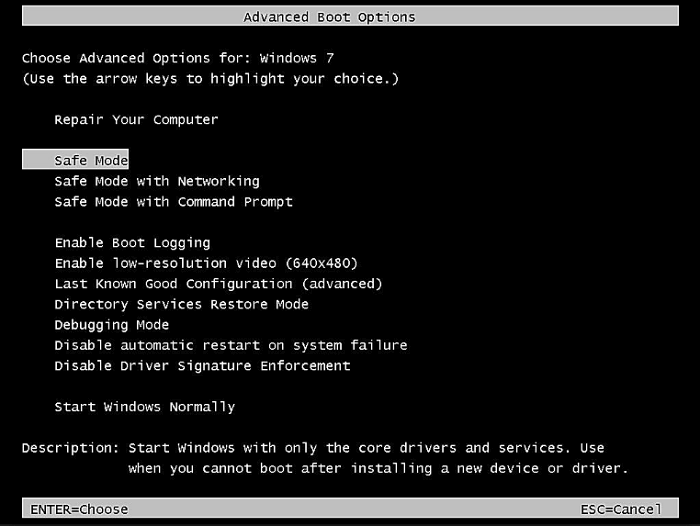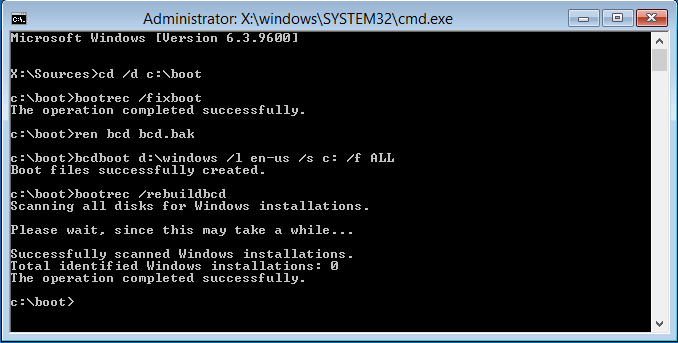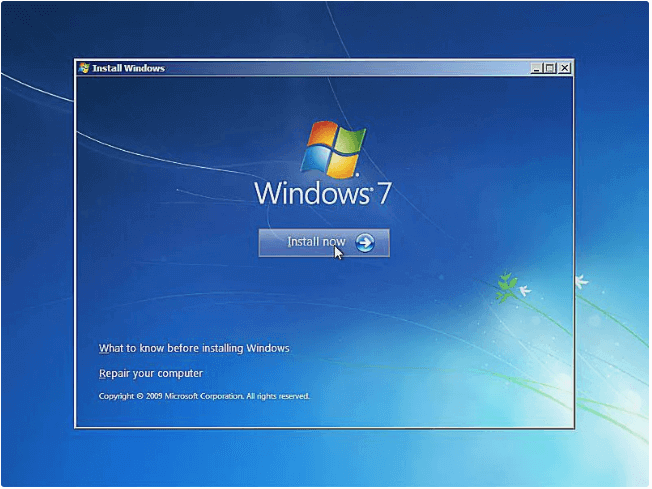Как часто у вас появляется надпись при установке Windows «Windows is loading █████████ files»? Наверное не чаще, когда Windows не загружает файлы при установке системы. Как исправить, что сделать? Тут мы рассмотрим несколько решений. Найдите своё решение, которое более интуитивно вам подходит.
Для начала проверьте жесткий диск и оперативную память. Эта ошибка на застревание Windows на экране «Windows загружает файлы» может быть вызвана повреждением или отказом жесткого диска. Ну или неисправными картами памяти RAM. Если у вас несколько жестких дисков и карт памяти RAM, следуйте этим советам:
- Удалите из ПК дополнительные жесткие диски и оставьте только основной жесткий диск. Перезагрузите компьютер, чтобы проверить, правильно ли загружается экран «Windows загружает файлы».
- Удалите дополнительные карты памяти RAM и оставьте только 1 карту памяти. Перезагрузите компьютер и проверьте, появляется ли ошибка снова.
Процесс автоматического восстановления сообщит обо всех проблемах, обнаруженных с жестким диском или оперативной памятью.
Windows is loading █████████ files – Сбросить BIOS решение № 2
Целесообразно будет так же сбросить настройки BIOS. Либо обновить версию BIOS до последней доступной, согласно версии вашей материнской платы.
Чтобы сбросить настройки BIOS вашего компьютера до значений по умолчанию, выполните следующие действия:
- Перезагрузите компьютер
- Нажмите необходимую клавишу, чтобы загрузиться в меню BIOS. Этот ключ, как правило любое из следующих действий в зависимости от производителя компьютера: Esc, Del, F2, F8, F12. Ваш ключ вам нужно нажимать, как правило при загрузке компьютера, перед логотипом Windows.
При захождении в Bios найдите параметры сброса. Они могут называться:
- Загрузка параметров по умолчанию;
- Загрузить отказоустойчивые значения по умолчанию;
- Выставить настройки BIOS по умолчанию;
- Загрузить стандартные настройки;
- Загрузить настройки по умолчанию;
- Получить значения по умолчанию;
Далее сохраните эти изменения и выйдите из меню BIOS с перезагрузкой компьютера. Если сброс BIOS до настроек по умолчанию не устраняет ошибку, попробуйте обновить BIOS до последней доступной версии.
Загрузка в безопасном режиме – решение №3
Загрузка в безопасном режиме и удаление конфликтующего программного обеспечения так может быть решением.
Чтобы загрузиться в безопасном режиме, выполните следующие действия:
- Перезагрузите компьютер
- Нажмите F8 клавишу, как только ваш компьютер запустится. Вам необходимо нажать клавишу до того, как появится логотип Windows.
- В меню Advanced Boot Options выберите Safe Mode.
- Экран дополнительных параметров загрузки в Windows
- Нажмите Enter
Windows не загружает файлы – Загрузка последней удачной конфигурации
Если сброс BIOS и загрузка через безопасный режим с исправлением не привела к желаемым результатам, то решение № 4. Загрузка последней удачной конфигурации, попробуйте режим последней удачной конфигурации.
Чтобы загрузиться в этом режиме, выполните следующие действия:
- Перезагрузите компьютер;
- Нажмите F8 клавишу, чтобы открыть меню дополнительных параметров загрузки;
- Далее выберите меню запуска расширенных параметров загрузки;
- В списке выберите последнюю конфигурацию – удачный вариант;
- Нажмите Enter.
Windows не загружает файлы – Отключение автоматического перезапуска при сбое системы
Отключение автоматического перезапуска при сбое системы может быть решением № 5. Если ошибка «Windows загружает файлы» вызвана ошибкой STOP, вы можете попробовать отключить опцию автоматического перезапуска при сбое системы. Для того чтобы определить, какая ошибка STOP вызывает этот сбой.
Чтобы определить ошибку STOP и устранить ее, выполните следующие действия:
- Перезагрузите компьютер;
- Нажмите F8 клавишу до появления логотипа Windows;
- В Advanced Boot Options меню, выберите Отключить автоматическую перезагрузку при отказе системы опции;
- Нажмите Enter.
Ваш компьютер по сценарию должен перезагрузиться. Если после перезагрузки появится синий экран, обратите внимание на ошибку STOP и устраните ее. Если Windows по-прежнему не продолжает работу после экрана «Windows загружает файлы», перейдите к решению №6
Windows не загружает файлы запустите утилиту bootrec, решение № 6
Выполните следующие действия, чтобы открыть и запустить утилиту bootrec:
- Вставьте DVD с Windows загрузитесь с него;
- Выберите язык, метод клавиатуры;
- Щелкните > Восстановить компьютер на экране приветствия;
- Далее выберите свою > операционную систему из списка;
- Нажмите командная строка в меню > Параметры восстановления системы.
- Введите эти команды и нажимайте Enter клавишу, после каждой команды:
- команда – bootrec fixboot
- параметр – bootrec scanos
- команда (параметр) – bootrec fixmbr
- параметр – bootrec rebuildbcd
- Далее > Нажмите Enter
- После > Перезагрузите компьютер …
Команда chkdsk может быть решением № 7
Если предыдущие решения не работают, то вы также можете попробовать запустить утилиту chkdsk. Которая проверит целостность жесткого диска:
Запустив командную строку с правами администратора ведите команду;
- chkdsk C: / f
- Где C: это буква диска, на котором установлена ваша версия Windows;
- Нажмите Enter;
- После исправления компьютер перезагрузиться.
Если компьютер не перезагрузился, то попробуйте перезагрузить в ручном режиме. И попробуйте проверить ту самую ошибку, которая вас провоцировала пройти этот долгий путь. Если попытки оказались пытками и вы хотели бы найти более короткий путь к решению, то решение № 8 для вас.
Windows не загружает файлы – «Компью-помощь» решение № 8
Если система Windows не загружается, перезагружается и живёт своей жизнью и вам необходима помощь? То компьютерная помощь может прийти на помощь. Специалист настроит вам компьютер на нужную волну, где по щелку клавиш система плавно поприветствует вас, перед началом своей работы.
Каждый раз, когда пользователь включает компьютер или перезагружает систему Windows, он сталкивается с надписью «Windows is loading files». И хотя эта операция может показаться просто банальным процессом загрузки операционной системы, она имеет свои причины и значение.
Автоматическое обновление является одной из причин появления надписи «Windows is loading files». Операционная система Windows регулярно выпускает обновления в виде исправлений ошибок, улучшений производительности и новых функций. При включении компьютера Windows проверяет наличие доступных обновлений и начинает их загрузку до начала работы системы. Поэтому во время загрузки на экране появляется надпись о загрузке файлов.
Загрузка драйверов также является значимым этапом операции «Windows is loading files». Когда система Windows загружается, она проверяет установленные драйверы для оборудования компьютера и загружает их в память. Драйверы необходимы для правильного функционирования различных устройств, таких как видеокарта, звуковая карта, принтер и другие. Если драйверы не загружены корректно, устройства могут работать неправильно или вообще не работать. Поэтому загрузка драйверов является неотъемлемой частью операции загрузки операционной системы Windows.
Помимо этого, загрузка файлов может быть связана с процессом проверки целостности системы. При запуске компьютера система Windows сканирует файлы на целостность, чтобы обнаружить и исправить возможные повреждения или изменения в системных файлах. Это важно для поддержания стабильности и безопасности операционной системы.
Таким образом, операция «Windows is loading files» имеет свои причины и значение. Она позволяет обновить систему Windows, загрузить драйверы для оборудования компьютера и проверить целостность системы. Это неотъемлемые этапы загрузки операционной системы и важные для ее правильного функционирования.
Содержание
- Почему Windows загружает файлы при запуске
- Какие файлы загружает Windows при запуске
- Значение операции загрузки файлов для работы Windows
- Вопрос-ответ
- Зачем Windows загружает файлы?
- Какие файлы загружаются в процессе «Windows is loading files»?
- Как долго может продолжаться процесс «Windows is loading files»?
- Что делать, если процесс «Windows is loading files» замедляется или не завершается?
Почему Windows загружает файлы при запуске
Когда вы включаете компьютер с операционной системой Windows, вы видите надпись «Windows is loading files», пока система загружает необходимые файлы для запуска. Загрузка файлов при запуске Windows — это важная и неотъемлемая часть процесса инициализации операционной системы.
Основной причиной загрузки файлов при запуске Windows является необходимость загрузки всех необходимых компонентов операционной системы, чтобы система могла правильно функционировать. Это включает в себя загрузку драйверов устройств, системных служб и других необходимых компонентов.
Загрузка файлов при запуске также позволяет системе проверить целостность системных файлов. Операционная система сканирует и проверяет файлы на предмет повреждений или изменений, которые могли произойти при выключении системы или в результате действий вредоносных программ. Если обнаружены проблемы, система может попытаться восстановить поврежденные файлы или предложить пользователю варианты для решения проблемы.
Загрузка файлов при запуске Windows также может включать в себя выполнение других задач, таких как инициализация аппаратного обеспечения и установка настроек пользователя. Например, операционная система может проверять и конфигурировать подключенные устройства, настраивать сетевые подключения и загружать профили пользователя.
Таким образом, загрузка файлов при запуске Windows является неотъемлемой частью процесса запуска операционной системы и выполняет ряд важных задач, включая загрузку необходимых компонентов, проверку целостности файлов и конфигурирование системы.
Какие файлы загружает Windows при запуске
Windows is loading files — это одна из первых операций, которую выполняет операционная система Windows при запуске компьютера. В процессе этой операции Windows загружает несколько ключевых файлов, которые необходимы для дальнейшей загрузки операционной системы.
Список файлов, которые загружает Windows, может незначительно различаться в зависимости от версии операционной системы и конфигурации компьютера, но основные файлы, выполняющиеся в начале загрузки, включают:
- NTOSKRNL.EXE — это ядро операционной системы Windows. Оно отвечает за управление ресурсами компьютера и выполнение всех основных функций системы.
- HAL.dll — это динамическая библиотека, предоставляющая абстракции аппаратного обеспечения для ядра операционной системы. Она позволяет Windows взаимодействовать с различным аппаратным обеспечением компьютера.
- BOOTVID.dll — это библиотека, отвечающая за отображение начального экрана загрузки Windows.
- BOOTFONT.bin — это файл, содержащий информацию о шрифте, используемом при отображении текста на экране загрузки.
- CI.dll — это библиотека, отвечающая за проверку и подпись цифровых сертификатов, связанных с системными файлами.
- Bootmgr — это программа, которая управляет процессом загрузки Windows. Она находится на системном разделе и отвечает за выбор и загрузку нужной операционной системы.
Это лишь некоторые из файлов, которые могут быть загружены во время операции «Windows is loading files». Они играют ключевую роль в запуске операционной системы и обеспечивают правильную и стабильную работу компьютера.
Значение операции загрузки файлов для работы Windows
Операция загрузки файлов — это первоначальный этап запуска операционной системы Windows. Во время этой операции компьютер загружает основные системные файлы, необходимые для работы системы. Загруженные файлы представляют собой компоненты операционной системы, которые обеспечивают функциональность и стабильность работы Windows.
Загрузка файлов происходит с жесткого диска или другого носителя данных, например, USB-флешки или DVD-диска. Эти файлы содержат в себе инструкции и данные, которые позволяют операционной системе загружаться и запускаться на компьютере. Операция загрузки файлов является критическим шагом, ведь без нее операционная система не может работать.
Загружаемые файлы включают в себя ядро операционной системы, драйверы устройств, системные службы, настройки и другую важную информацию. Они представляют собой комплексную систему, которая позволяет нашему компьютеру функционировать и взаимодействовать с пользователем.
Операция загрузки файлов также включает проверку и инициализацию аппаратного обеспечения компьютера. Во время загрузки, система проверяет работу процессора, памяти, жесткого диска и других важных компонентов. Если в процессе загрузки обнаруживаются проблемы с оборудованием, то операционная система может выдать сообщение об ошибке или не запуститься вообще.
Вопрос-ответ
Зачем Windows загружает файлы?
Windows загружает файлы при каждом запуске для корректной инициализации операционной системы. Это необходимый процесс, в ходе которого система загружает различные системные файлы, драйверы и программы, необходимые для правильной работы компьютера. Без этой операции Windows не сможет запуститься и функционировать.
Какие файлы загружаются в процессе «Windows is loading files»?
В процессе «Windows is loading files» загружаются основные системные файлы, необходимые для запуска операционной системы. Это, например, ядро Windows (ntoskrnl.exe), загрузчик операционной системы (winload.exe), системные драйверы и файлы конфигурации. Также загружаются файлы, необходимые для загрузки дополнительных компонентов, таких как драйверы устройств и программы автозагрузки.
Как долго может продолжаться процесс «Windows is loading files»?
Время загрузки файлов в процессе «Windows is loading files» может значительно варьироваться в зависимости от конфигурации компьютера, количества и состояния установленных программ, а также от общей производительности системы. В среднем этот процесс занимает от нескольких секунд до нескольких минут. Если процесс «Windows is loading files» занимает очень долгое время, это может быть признаком проблемы с компьютером, например, с жестким диском или оперативной памятью.
Что делать, если процесс «Windows is loading files» замедляется или не завершается?
Если процесс «Windows is loading files» замедляется или не завершается, первым делом следует проверить состояние жесткого диска и оперативной памяти. Может потребоваться запустить диагностику жесткого диска или провести проверку системы на наличие ошибок. Также может быть полезно выключить компьютер и запустить его заново. Если проблема не исчезает, возможно потребуется обратиться за помощью к специалисту или обратиться в службу поддержки Microsoft.
При загрузке компьютера под управлением операционной системы Windows пользователю часто встречается надпись «Windows is loading files». Это сообщение указывает на то, что операционная система загружает и инициализирует необходимые для работы компьютера файлы и компоненты. Обычно это происходит после того, как пользователь нажимает кнопку включения или перезагрузки компьютера.
Процесс загрузки файлов операционной системы начинается с того момента, когда компьютер получает питание. В этот момент начинает работать специальная программа в BIOS, которая запускает загрузчик операционной системы. Загрузчик ищет файлы, необходимые для запуска Windows, и загружает их в оперативную память компьютера.
В процессе загрузки файлов операционной системы Windows появляется надпись «Windows is loading files», чтобы сообщить пользователю о происходящем процессе. Это информирует пользователя о том, что компьютер не просто включается, но и выполняет ряд операций для подготовки к работе. Изображение надписи на экране также может отличаться в зависимости от версии операционной системы и способа загрузки (например, с DVD-диска или USB-накопителя).
Содержание
- Появление надписи «Windows is loading files» при загрузке компьютера
- Роль и значение надписи «Windows is loading files»
- Важность процесса загрузки операционной системы
- Проблемы, связанные с надписью «Windows is loading files»
- Решение проблем, связанных с появлением надписи «Windows is loading files»
- Вопрос-ответ
- Зачем появляется надпись «Windows is loading files» при загрузке компьютера?
- Что означает надпись «Windows is loading files»?
- Почему при загрузке компьютера появляется надпись «Windows is loading files»?
- Что происходит, когда на экране появляется надпись «Windows is loading files»?
- Какова цель появления надписи «Windows is loading files» при загрузке компьютера?
Появление надписи «Windows is loading files» при загрузке компьютера
Надпись «Windows is loading files» — это сообщение, которое появляется на экране при загрузке компьютера с операционной системой Windows. Это означает, что компьютер запускает процесс загрузки операционной системы.
Когда вы включаете компьютер, он проходит несколько этапов загрузки перед тем, как вы увидите рабочий стол операционной системы. «Windows is loading files» — это первый этап загрузки, который позволяет компьютеру загрузить операционную систему Windows.
Во время этого этапа компьютер производит следующие действия:
- Производит самотестирование (POST), чтобы убедиться, что все оборудование компьютера работает должным образом.
- Инициализирует необходимое оборудование, такое как процессор, память и жесткий диск.
- Запускает загрузчик операционной системы, который определяет, какую операционную систему загружать и где она находится на жестком диске.
- Загружает файлы операционной системы в оперативную память (RAM) для дальнейшей работы.
Когда компьютер успешно загрузит файлы операционной системы в RAM, он перейдет к следующему этапу загрузки, и вы увидите другие сообщения или экран загрузки.
В некоторых случаях процесс загрузки операционной системы может занимать больше времени, особенно если у вас установлены большие программы или если жесткий диск содержит много данных. Но в общем случае, надпись «Windows is loading files» появляется всего на некоторое время и затем исчезает, когда компьютер завершает загрузку операционной системы.
Роль и значение надписи «Windows is loading files»
Надпись «Windows is loading files» («Windows загружает файлы») является одним из этапов загрузки операционной системы Windows и обозначает начало процесса загрузки компьютера после его включения или перезагрузки. Эта надпись отображается во время загрузки операционной системы перед появлением экрана авторизации или рабочего стола.
Загрузка файлов операционной системы осуществляется с целью подготовить компьютер к работе и запустить необходимые процессы. Во время этой фазы загрузки, Windows осуществляет проверку целостности системных файлов и драйверов, загружает все необходимые компоненты и выполняет начальные настройки перед запуском операционной системы.
Надпись «Windows is loading files» появляется на экране компьютера во время этой фазы загрузки для информирования пользователя о том, что операционная система загружает необходимые файлы и выполняет процедуры, необходимые для запуска системы.
Значение этой надписи заключается в том, что она сообщает пользователю о том, что компьютер успешно проходит процесс загрузки. Появление этой надписи означает, что операционная система работает и выполняет необходимые действия, чтобы запуститься.
Надпись «Windows is loading files» на экране компьютера обычно отображается в течение некоторого времени, которое зависит от конфигурации компьютера и процессора. После завершения загрузки файлов, операционная система продолжит запуск и перейдет к следующему этапу загрузки, где пользователь сможет войти в систему и начать работу.
Важность процесса загрузки операционной системы
Процесс загрузки операционной системы является важной частью работы компьютера. Во время этого процесса выполняются несколько ключевых операций, которые влияют на работоспособность системы и определяют ее готовность к использованию.
Вот основные этапы загрузки операционной системы:
- BIOS проверка: При включении компьютера BIOS (Basic Input/Output System) проверяет наличие и правильность подключения всех устройств, таких как жесткий диск, оперативная память и периферийные устройства. Если обнаруживается какая-либо проблема, BIOS выдаст соответствующую ошибку.
- Загрузка операционной системы: После успешной проверки BIOS передает управление загрузчику операционной системы. Загрузчик, в свою очередь, находит и загружает необходимые файлы операционной системы с жесткого диска или другого носителя данных.
- Инициализация системы: В этом этапе операционная система исполняет различные скрипты и процедуры инициализации, которые подготавливают систему к работе. В частности, операционная система загружает необходимые драйверы для оборудования компьютера и запускает службы, которые обеспечивают функциональность системы.
- Загрузка пользовательского интерфейса: После инициализации системы загружается пользовательский интерфейс, который позволяет пользователям взаимодействовать с компьютером. Это может быть графический интерфейс пользователя (GUI) или командная строка.
Каждый из этих этапов является необходимым для правильной работы операционной системы. Нарушение или сбой в любом из них может привести к проблемам с запуском компьютера или некорректной работе системы.
Поэтому понимание важности процесса загрузки операционной системы помогает пользователям осознать необходимость поддержания правильного функционирования компьютера и принять меры для его оптимальной работы.
Проблемы, связанные с надписью «Windows is loading files»
Надпись «Windows is loading files» появляется при загрузке компьютера и обычно означает, что система загружает необходимые файлы для запуска операционной системы Windows. Однако, иногда возникают проблемы, связанные с этой надписью, которые могут стать причиной неполадок при загрузке компьютера.
Вот некоторые проблемы, которые могут возникнуть при появлении надписи «Windows is loading files»:
- Блокировка загрузки операционной системы. Если процесс загрузки останавливается на этапе «Windows is loading files», это может означать, что возникли проблемы с загрузчиком операционной системы или файлами, необходимыми для загрузки Windows.
- Повреждение системных файлов. Если системные файлы, необходимые для загрузки Windows, повреждены или отсутствуют, это может вызывать затруднения при загрузке компьютера.
- Проблемы с оборудованием. Иногда надпись «Windows is loading files» может быть вызвана проблемами с оборудованием, такими как неисправный жесткий диск, несовместимые драйверы или другие проблемы соединения.
- Возможность заражения вирусами. В некоторых случаях появление надписи «Windows is loading files» может указывать на возможное заражение компьютера вредоносными программами или вирусами.
Если вы столкнулись с какой-либо из этих проблем, рекомендуется обратиться к специалисту или провести диагностику и исправление проблемы самостоятельно. Необходимо также учитывать, что надпись «Windows is loading files» является лишь одним этапом процесса загрузки компьютера и не всегда указывает на наличие серьезных проблем.
Решение проблем, связанных с появлением надписи «Windows is loading files»
Проблема:
Когда вы включаете компьютер, появляется надпись «Windows is loading files». Это означает, что операционная система Windows загружает необходимые файлы для запуска. Однако, иногда возникают проблемы, связанные с этим процессом, что может привести к задержке или полной блокировке загрузки Windows.
Решение:
- Перезагрузите компьютер. Иногда неправильное отключение или сбой питания может вызвать проблемы с загрузкой. Попробуйте перезапустить компьютер и посмотреть, будет ли процесс загрузки успешным.
- Отключите все внешние устройства. Если у вас подключено множество устройств, таких как принтеры, сканеры, флэш-накопители, отключите их перед включением компьютера. Иногда конфликты между устройствами могут вызывать проблемы с загрузкой.
- Проверьте подключение жесткого диска. Убедитесь, что все кабели и соединения на вашем жестком диске надежно подключены. Злоупотребление или неправильное подключение кабелей может привести к проблемам с загрузкой.
- Запустите проверку системы. Возможно, на вашем компьютере есть поврежденные файлы или ошибки, которые мешают его загрузке. Запустите проверку системы, используя инструменты, предоставляемые операционной системой Windows, и исправьте любые ошибки.
- Обратитесь к профессионалам. Если вы выполнили все вышеуказанные шаги и все равно столкнулись с проблемами загрузки, возможно, у вас есть серьезная проблема с аппаратным обеспечением или операционной системой. В этом случае рекомендуется обратиться к специалистам по ремонту компьютеров или службе поддержки Windows.
Не забывайте делать регулярное резервное копирование данных, чтобы избежать потери ценной информации в случае возникновения проблем с загрузкой системы.
Вопрос-ответ
Зачем появляется надпись «Windows is loading files» при загрузке компьютера?
Надпись «Windows is loading files» появляется при загрузке компьютера для того, чтобы показать пользователю, что операционная система Windows начинает процесс загрузки. Это сообщение говорит о том, что компьютер проверяет и загружает необходимые файлы для запуска операционной системы.
Что означает надпись «Windows is loading files»?
Надпись «Windows is loading files» означает, что компьютер начал процесс загрузки операционной системы Windows. Это сообщение говорит о том, что компьютер выполняет необходимые действия для загрузки всех необходимых файлов и компонентов, чтобы операционная система могла стартовать успешно.
Почему при загрузке компьютера появляется надпись «Windows is loading files»?
При загрузке компьютера появляется надпись «Windows is loading files» потому, что компьютер проверяет, загружает и инициализирует необходимые файлы для запуска операционной системы Windows. Эти файлы могут включать в себя драйверы, системные файлы и программное обеспечение, которые нужны для корректной работы операционной системы.
Что происходит, когда на экране появляется надпись «Windows is loading files»?
Когда на экране появляется надпись «Windows is loading files», компьютер выполняет процедуры загрузки операционной системы Windows. Это включает в себя проверку и загрузку необходимых системных файлов, процесс инициализации драйверов и других компонентов, которые требуются для запуска операционной системы.
Какова цель появления надписи «Windows is loading files» при загрузке компьютера?
Целью появления надписи «Windows is loading files» при загрузке компьютера является информирование пользователя о том, что операционная система Windows начала процесс загрузки. Таким образом, пользователь может видеть прогресс загрузки и знать, что компьютер выполняет необходимые операции для запуска операционной системы.
Did you wait for a long period for the computer to boot up but it stuck in «Windows is loading files…»? Don’t worry when you come across this error. In the following, you will find 9 fixes to get your computer out of this issue. Pick up one and make your computer work now:
| Workable Solutions | Step-by-step Troubleshooting |
|---|---|
| Fix 1. Run Startup Repair | Insert Windows installation disk and boot PC on it > Select «Repair your computer»…Full steps |
| Fix 2. Update Computer Drivers | Restart PC and press F8 > Enter Advanced Boot Options > Select «Safe Mode»…Full steps |
| Fix 3. Use Windows Repair Services | A safe way to fix Windows 10 issues without data loss is using manual Windows repair services…Full steps |
| Fix 4. Check HDD and RAM | If you have 1+ hard disk or RAM memory stick, remove the additional one and restart PC…Full steps |
| Fix 5. Reset or Update BIOS | Enter BIOS > «Setup Defaults» > «Load Setup Default» > Save the changes…Full steps |
| Fore More Fixes | Uninstall suspicious programs, run bootrec, run CHKDSK, and reinstall Windows (in Fix 5, 6, 7, and 8)…Full steps |
Overview of ‘Windows is loading files’
«When I run a startup repair on my Windows 10 Dell laptop, the system was stuck at loading circle in a reboot loop. It kept showing the ‘Windows is loading files’ screen. When the loading process was finished, it went back on the laptop starting page and went to the Windows is loading files screen again and again.»
A similar situation of the «Windows is loading files» issue is that when you try to reinstall Windows, you may get a black screen that shows you the «Windows is loading files» message but the loading wheel is frozen and never moved on. Usually, Windows couldn’t load correctly can happen for various reasons. And following the issue, users may also encounter other problems like the black screen of death, computer freezing randomly, startup repair loop, disk boot failure, etc.
Possible Causes
The Windows loading process is a process that will happen each time you start your computer. Generally, it will go through so quickly that you cannot even notice it. But if you are stuck on the screen, there must be something wrong with your computer.
The «Windows is loading files» loop may occur when you try to start your computer or reinstall Windows. If you come across this issue when you start your computer, it may result from a damaged BOOTMGR. (BOOTMGR, Windows Boot Manager, is a small piece of software that helps your Windows operating system start.) While if it occurs when you try to reinstall Windows 7 or Windows Vista, the culprit may be your computer drivers.
Fixes for Windows 11/10/8/7 is Loading Files Loop
- Important
- Before starting, note that you should have a corresponding Windows installation media, be it a bootable USB drive, CD or DVD disc. And make sure the bootable disk is set up as the first in the BIOS boot sequence. If you don’t have the CD/DVD or USB boot drive, visit Microsoft’s page about how to create Windows 10 installation media (www.microsoft.com/en-us/software-download/windows10) for help.
Whether the «Windows is loading files» loop is due to BOOTMGR damage or problematic computer drivers, you can apply the following solutions to fix it.
Method 1. Run Startup Repair
The first tip we recommend you try is to perform Startup Repair with the Windows installation disc.
Step 1. Insert your Windows 7/Vista installation disc into your computer.
Step 2. Start your computer and boot from your installation DVD.
Step 3. Select «Repair your computer» in the Windows Welcome screen.
Step 4. Choose your corresponding OS. When you see the System Recovery Options, choose «Startup Repair».
Step 5. Wait for the repairing process to finish. After that, restart your computer.
If «Startup Repair» cannot fix your PC that is stuck at the «Windows is loading files» screen, continue to try the «System Restore» option.
Method 2. Update Computer Drivers
Device drivers server as the communication media between your Windows OS and the device (motherboard, video card, sound card, printer, keyboard, mouse, etc.). Computer and hardware manufacturers always include a group of drivers for different hardware devices, like driver CD or DVD. The driver-related problems can also be fixed by updating the drivers. To update drivers on a computer that cannot boot, you need to enter the Safe Mode. Safe Mode starts your computer with only the necessary drives and services. By doing so, it limits your Windows operations to basic functions, which can serve as a troubleshooting function.
Step 1. Restart your computer. Once it starts, press «F8» in 1-second intervals until you see the Windows logo.
Step 2. Then you will see the menu of «Advanced Boot Options». Under it, choose «Safe Mode».
Step 3. Insert your driver CD/DVD and find the drivers.
Step 4. Run the .exe file or setup file in the driver folder and follow to install the driver. If there is a .inf file only, you can install the driver using the .inf file.
Method 3. Use Windows Repair Services
A safe way to fix Windows 10 issues without data loss is using manual Windows data recovery services. EaseUS professional technical team can help you solve any system startup errors, including system failure, system blue screen, system black screen, and so on.
Consult with EaseUS data recovery experts for one-on-one manual recovery service. We could offer the following services after FREE diagnosis:
- Fix Windows boot issues, including BSOD
- Fix Windows error and configure Windows environment
- Restore the system when it fails to boot
- Optimize Windows computer to make it run quickly
Method 4. Check HDD and RAM
A problematic hard disk or RAM is also likely to cause the «Windows is loading files» loop. If you have more than one hard disk or RAM memory stick on your computer, you can try to remove the additional devices and restart your computer.
Method 5. Reset BIOS or Update BIOS
According to user feedback, it’s also helpful to reset BIOS to its default settings or update BIOS to the latest version. Here we will show you the way to reset BIOS:
Step 1. Restart your computer.
Step 2. Press the proper key to enter BIOS. (Depending on the computer you are using, the keys to enter BIOS vary.)
Step 3. Find the «Setup Defaults» option. It may be called Load Default, Load BIOS Defaults, Load Default Settings, Load Setup Default, or something similar.
Step 4. Save the changes and exit BIOS.
Method 6. Boot into Safe Mode
If you have recently installed new programs or drives on your computer before the «Windows is loading files» error happens, you can take a chance to remove the program or drive by booting to Safe Mode.
Step 1. Restart your computer. Once it starts, press «F8» in 1-second intervals until you see the Windows logo.
Step 2. Then you will see the menu of «Advanced Boot Options». Under it, choose «Safe Mode».
Step 3. Uninstall the suspicious programs or drivers that lead to your PC being stuck at «Windows is loading files».
Step 4. When you have finished troubleshooting, repeat the first step and choose «Start Windows Normally» under the «Advanced Boot Options».
- Tip
- There are «Last Known Good Configuration (advanced)» and «Disable automatic restart on system failure» options under Advanced Boot Options. You can also try to apply these options to have a try.
Method 7. Run bootrec
Bootrec, also called bootrec.exe utility, is a tool provided by Microsoft in the Windows Recovery Environment. When your computer fails to start, bootrec.exe can be used to fix the Master Boot Record (MBR), Boot Sector, Boot Configuration (BCD), and boot.ini.
Step 1. Insert your Windows 7/Vista installation disc into your computer.
Step 2. Start your computer and boot from your installation DVD.
Step 3. Chose «Command Prompt».
Step 4. Enter the following command one by one:
- bootrec /fixboot
- bootrec /scanos
- bootrec /fixmbr
- bootrec /rebuildbcd
- Exit
Step 5. Restart your computer.
Method 8. Run Chkdsk
CHKDSK is a command that can check and repair errors found in a disk. As mentioned above, a problematic hard disk is likely to lead to the «Windows is loading files» error. Thus, it is useful to run CHKDSK to repair your disk errors.
- Warning
- Running chkdsk can hopefully fix the drive error issues, however, it can also result in total data loss. So, perform data recovery in advance, and then continue with the CMD method.
Step 1. Insert your Windows 7/Vista installation disc into your computer.
Step 2. Start your computer and boot from your installation DVD.
Step 3. Chose «Command Prompt».
Step 4. Type chkdsk c: /f and hit «Enter». (Replace «c» with your system partition.)
Step 5. Enter exit and restart your computer.
Method 9. Reinstall Windows
If none of the solutions above works to fix the «Windows is loading files» error, the last solution provided is to reinstall Windows. Generally speaking, reinstalling Windows won’t lead to data loss. But in rare cases, OS reinstallation may cause data loss to your system partition. Thus, it’s necessary to keep the data on your system partition safe before the operation. Here EaseUS Data Recovery Wizard can help access data without OS! With it, you can rescue data and save it to a safe place like an external disk or USB device, even when your PC won’t boot into Windows.
Download the EaseUS bootable data recovery software and follow the guide below to solve your problem.
To export data before fixing Windows is loading files stuck loop by reinstalling Windows:
Step 1. Create a bootable disk
Launch EaseUS Data Recovery Wizard, choose «Crashed PC Recovery» and click «Go to Recover».
Select an empty USB to create the bootable drive and click «Create».
Warning: When you create a bootable disk, EaseUS Data Recovery Wizard will erase all data saved in the USB drive. Back up important data beforehand.
Step 2. Boot your computer from the bootable USB
Connect the bootable disk to the PC that won’t boot and change your computer boot sequence in BIOS. For most users, it works well when they restart their computer and press F2 simultaneously to enter BIOS.
Set to boot the PC from «Removable Devices» (bootable USB disk) beyond Hard Drive. Press «F10» to save and exit.
Step 3. Recover data from a crashed system/PC
After booting from EaseUS Data Recovery Wizard bootable disk, select the drive you want to scan to find all your lost files. Preview and recover the files you need to a safe location.
Now you can reinstall Windows without worrying about any data loss:
Step 1. Insert your Windows 7/Vista installation disc into your computer.
Step 2. Start your computer and boot from your installation DVD.
Step 3. Select a keyboard method and choose a language you prefer. Click «Next».
Step 4. Choose «Install Now».
Step 5. Follow the wizard to finish the installation process.
The Bottom Line
The «Windows is loading files» error generally occurs on computers running Windows 7 or Windows Vista. Driver issues and corrupted BOOTMGR are the two main causes of the problem. All the solutions above are worth trying. If you are worried about data loss, don’t hesitate to use EaseUS Data Recovery Wizard software to access and recover your computer files when your computer cannot boot.
Когда вы включаете компьютер с предустановленной операционной системой Windows, вы, вероятно, видели сообщение «Windows is loading files». Это сообщение появляется после загрузки базовой информации о компьютере и начала загрузки операционной системы. Оно указывает на то, что компьютер выполняет процедуру загрузки, в которой загружается необходимый программное обеспечение и данные.
«Windows is loading files» — это этап загрузки операционной системы Windows и означает, что компьютер читает и загружает файлы, необходимые для работы ОС. Во время этой процедуры компьютер проверяет систему и файлы на целостность и правильность, чтобы убедиться в их корректной загрузке.
Сообщение «Windows is loading files» может появляться не только при включении компьютера после выключения, но и при выполнении других операций, таких как восстановление или обновление системы. Во время этих процессов система загружает соответствующие файлы и данные для выполнения задачи.
Загрузка файлов и данных — важный этап, который позволяет операционной системе начать работу. Если процесс загрузки прерывается или не выполняется правильно, могут возникнуть проблемы с работой компьютера или операционной системы. Поэтому, когда вы видите сообщение «Windows is loading files», важно дать компьютеру время для завершения загрузки и не прерывать этот процесс.
Содержание
- Значение фразы «Windows is loading files»
- Что означает эта фраза и почему она появляется?
- Основные причины появления этого сообщения
- Процесс загрузки файлов операционной системы Windows
- Механизм работы и роль загрузочных файлов
- Какие данные загружаются во время процесса «Windows is loading files»?
- Значение этого шага в процессе загрузки компьютера
- Что делать, если процесс «Windows is loading files» занимает слишком много времени?
- Возможные проблемы и пути их решения
- Вопрос-ответ
- Зачем на компьютере появляется надпись «Windows is loading files» перед запуском операционной системы?
- Что означает надпись «Windows is loading files» и что происходит во время этого процесса?
- Почему на экране перед запуском Windows появляется надпись «Windows is loading files»?
Значение фразы «Windows is loading files»
Фраза «Windows is loading files» («Загрузка файлов Windows») появляется на экране компьютера во время запуска операционной системы Windows. Это сообщение указывает на то, что компьютер загружает необходимые системные файлы для запуска операционной системы Windows.
Процесс загрузки файлов Windows является первым этапом загрузки операционной системы и выполняется после того, как пользователь включает компьютер или перезагружает систему. Во время этого процесса система загружает необходимые компоненты, драйверы и другие файлы, которые необходимы для правильного функционирования операционной системы.
Фраза «Windows is loading files» обычно отображается на черном экране и сопровождается полосой прогресса или индикатором загрузки, который показывает прогресс загрузки файлов. Если процесс загрузки не проходит нормально или занимает слишком много времени, это может быть признаком проблемы в системе, такой как поврежденные файлы или неправильно сконфигурированное оборудование.
После завершения процесса загрузки файлов операционная система переходит к следующему этапу — запуску и инициализации системы. В этот момент появляется экран приветствия и пользователь может ввести свои данные для входа в систему.
Значение фразы «Windows is loading files» заключается в том, что эта фраза информирует пользователя о том, что компьютер загружает необходимые файлы для запуска операционной системы Windows. Это важный этап, который предшествует запуску системы, и его нормальное выполнение обеспечивает правильную работу операционной системы.
Что означает эта фраза и почему она появляется?
«Windows is loading files» — это фраза, которая появляется при запуске операционной системы Windows и означает, что компьютер загружает необходимые файлы для запуска системы.
При каждом включении компьютера операционная система Windows должна загрузить ряд файлов, которые необходимы для корректной работы системы. Эти файлы могут быть связаны с основными компонентами операционной системы, драйверами устройств или другими необходимыми компонентами. «Windows is loading files» — это процесс загрузки всех этих файлов.
Загрузка файлов может занять некоторое время, в зависимости от скорости компьютера и количества необходимых файлов. Во время этого процесса на экране может отображаться различная информация, такая как прогресс-бар или список загружаемых файлов. Пользователю просто нужно дождаться завершения этого процесса, чтобы операционная система успешно запустилась.
Часто фраза «Windows is loading files» появляется после нажатия кнопки включения компьютера (при включении с жесткого диска или с CD/DVD), после выбора операционной системы в меню загрузки или после восстановления системы к предыдущему состоянию.
Если процесс загрузки файлов длится слишком долго или зависает на каком-то этапе, это может быть признаком проблемы с компьютером. В таком случае следует обратиться к специалисту или попробовать провести диагностику и восстановление системы при помощи специальных инструментов операционной системы, например, «Windows Recovery Environment».
Основные причины появления этого сообщения
1. Загрузка операционной системы Windows:
Когда компьютер включается, он начинает загружать операционную систему Windows. Во время этого процесса на экране может появиться сообщение «Windows is loading files». Это означает, что компьютер загружает необходимые файлы, чтобы запустить операционную систему.
2. Запуск системной утилиты:
Это сообщение также может появиться при запуске системной утилиты, которая выполняет различные проверки и настройки перед загрузкой операционной системы. Эти утилиты могут включать в себя механизмы восстановления, проверку целостности дисков, обновление BIOS и другие процессы.
3. Обновление или установка драйверов:
При обновлении или установке драйверов на компьютере иногда может понадобиться перезагрузка, чтобы изменения вступили в силу. Во время загрузки после обновления или установки драйверов на экране может появиться сообщение «Windows is loading files». Это говорит о том, что компьютер загружает необходимые файлы для работы с новыми драйверами.
4. Восстановление системы:
При восстановлении системы компьютер загружает резервные копии операционной системы, чтобы восстановить ее в ранее работавшее состояние. Во время этого процесса может появиться сообщение «Windows is loading files». Это означает, что компьютер загружает файлы, необходимые для восстановления системы.
5. Загрузка безопасного режима:
В случае проблем с операционной системой, пользователь может загрузить компьютер в безопасном режиме. При загрузке безопасного режима на экране может появиться сообщение «Windows is loading files». Это означает, что компьютер загружает необходимые файлы для запуска в безопасном режиме.
| Причина | Описание |
|---|---|
| Загрузка операционной системы Windows | Компьютер загружает необходимые файлы для запуска операционной системы Windows. |
| Запуск системной утилиты | Системная утилита выполняет проверки и настройки перед загрузкой операционной системы. |
| Обновление или установка драйверов | Компьютер загружает необходимые файлы для работы с обновленными или новыми драйверами. |
| Восстановление системы | Компьютер загружает файлы для восстановления операционной системы из резервных копий. |
| Загрузка безопасного режима | Компьютер загружает необходимые файлы для запуска в безопасном режиме. |
Процесс загрузки файлов операционной системы Windows
Когда вы включаете компьютер с операционной системой Windows, происходит ряд шагов, включая загрузку файлов операционной системы. Процесс загрузки файлов является одним из первых этапов запуска Windows и необходим для подготовки системы к работе.
Основные этапы процесса загрузки файлов операционной системы Windows:
- BIOS и POST: Когда вы нажимаете кнопку включения, компьютер сначала запускает BIOS (Basic Input Output System). BIOS проверяет и инициализирует все подключенные устройства, а также проводит проверку системы POST (Power-On Self-Test), чтобы убедиться в работоспособности аппаратного обеспечения.
- Загрузчик операционной системы: После успешной проверки BIOS передает управление загрузчику операционной системы. Загрузчик операционной системы, такой как NTLDR или BOOTMGR, находится на системном разделе жесткого диска и отвечает за загрузку операционной системы.
- Ядро операционной системы: После загрузки загрузчика операционной системы, управление передается ядру операционной системы. Ядро загружает основные компоненты операционной системы и запускает процесс инициализации системы.
- Загрузка драйверов и сервисов: После загрузки ядра операционной системы начинается загрузка драйверов и сервисов. Драйверы – это программы, которые позволяют операционной системе взаимодействовать с аппаратным обеспечением компьютера, а сервисы – это фоновые процессы, отвечающие за определенные функции операционной системы.
- Пользовательский интерфейс: Когда все необходимые файлы и сервисы загружены, операционная система отображает пользовательский интерфейс, который позволяет вам взаимодействовать с системой.
Таким образом, процесс загрузки файлов операционной системы Windows включает проверку аппаратного обеспечения компьютера, загрузку загрузчика операционной системы, инициализацию ядра операционной системы, загрузку драйверов и сервисов, а также отображение пользовательского интерфейса для взаимодействия с системой.
Механизм работы и роль загрузочных файлов
Когда вы включаете компьютер с операционной системой Windows, происходит процесс загрузки, в ходе которого выполняются различные операции и загружаются необходимые файлы. Этот процесс обычно сопровождается отображением надписи «Windows is loading files». В данном разделе мы рассмотрим механизм работы загрузки и роль загрузочных файлов.
Загрузка операционной системы Windows начинается с BIOS (Basic Input/Output System) – программы, содержащейся в постоянной памяти материнской платы компьютера. BIOS выполняет проверку оборудования, запускает операционную систему и передает управление загрузчику операционной системы.
Загрузчик операционной системы – это специальная программа, которая отыскивает и загружает необходимые файлы для функционирования операционной системы. Он может быть предустановлен на жесткий диск (Master Boot Record — MBR) или на отдельном разделе (EFI System Partition — ESP) в случае, если используется новый стандарт загрузки UEFI (Unified Extensible Firmware Interface).
После запуска загрузчик сканирует жесткий диск и находит загрузочные файлы операционной системы. Эти файлы включают в себя ядро операционной системы (например, ntoskrnl.exe) и другие системные файлы, необходимые для начальной загрузки системы. Затем загрузчик передает управление ядру операционной системы.
Ядро операционной системы отвечает за управление ресурсами компьютера и предоставляет основные функции системы. Оно загружает драйверы устройств, создает процессы, управляет памятью и передает управление другим компонентам операционной системы.
После загрузки ядра операционной системы запускаются службы и процессы, необходимые для работы графического интерфейса пользователя (GUI) и других компонентов операционной системы. Наконец, пользователь видит рабочий стол и может начать работать с компьютером.
Загрузочные файлы играют ключевую роль в процессе загрузки операционной системы Windows. Они содержат информацию, необходимую для запуска и работы операционной системы. При отображении надписи «Windows is loading files» происходит загрузка этих файлов, что позволяет операционной системе успешно запуститься и готовность к работе.
Какие данные загружаются во время процесса «Windows is loading files»?
Когда появляется сообщение «Windows is loading files» при загрузке операционной системы Windows, это означает, что система начинает загружать необходимые данные для запуска компьютера. Во время этого процесса загружаются различные файлы и настройки, которые Windows требует для запуска и функционирования.
Вот некоторые основные данные, которые загружаются во время процесса «Windows is loading files»:
- Ядро операционной системы (NTOSKRNL.EXE): Этот файл является главным компонентом Windows и содержит основные функции операционной системы. Он загружает и управляет другими компонентами, такими как драйверы устройств и системные службы.
- Драйверы устройств: Windows загружает драйверы устройств для обеспечения подключения и работы оборудования, такого как жесткие диски, видеокарты, звуковые карты и другие устройства.
- Реестр: Реестр содержит информацию о настройках и конфигурации операционной системы и установленных приложений. Во время загрузки Windows загружает и обрабатывает данные из реестра для получения необходимых настроек и параметров.
- Файлы системы: Windows загружает файлы системы, которые необходимы для запуска операционной системы, включая системные файлы ядра, библиотеки и другие компоненты.
- Настройки пользователя: Во время загрузки Windows также загружает настройки пользователя, такие как предпочтения внешнего вида, автозапуск программ и другие персональные настройки.
Вся эта информация загружается в память компьютера во время процесса «Windows is loading files», чтобы операционная система могла корректно запуститься и функционировать.
Значение этого шага в процессе загрузки компьютера
Когда вы включаете компьютер, операционная система Windows должна загрузиться перед тем, как вы сможете использовать компьютер. Первым шагом в загрузочном процессе является отображение сообщения «Windows is loading files» или «Загрузка файлов Windows». Этот шаг важен для успешной загрузки операционной системы и обеспечивает несколько важных функций.
Проверка целостности файлов
Во время загрузки файлов операционная система Windows проверяет целостность каждого файла, необходимого для запуска системы. Это включает проверку целостности файлов ядра операционной системы, системных драйверов и других важных компонентов. Если какой-либо файл был поврежден или отсутствует, операционная система может не загрузиться или работать некорректно.
Загрузка ядра операционной системы
После проверки целостности файлов, операционная система Windows загружает свое ядро. Ядро операционной системы — это основной компонент, который управляет доступом к аппаратным средствам компьютера и обеспечивает выполнение задач и запуск других программ. Загрузка ядра является одним из ключевых шагов в загрузочном процессе и позволяет системе перейти к следующим этапам загрузки.
Инициализация системных компонентов
После загрузки ядра операционной системы, Windows инициализирует системные компоненты. Это включает инициализацию драйверов, служб и других компонентов, необходимых для функционирования системы. В процессе инициализации операционная система создает соединение с аппаратными устройствами, определяет настройки сети и выполняет другие необходимые операции.
В целом, шаг «Windows is loading files» является важной частью процесса загрузки компьютера. Он гарантирует целостность файлов, загрузку ядра и инициализацию системных компонентов, чтобы операционная система Windows могла успешно запуститься и стать готовой к использованию.
Что делать, если процесс «Windows is loading files» занимает слишком много времени?
Во время загрузки Windows у вас могут возникнуть ситуации, когда процесс «Windows is loading files» занимает слишком много времени. Это может быть вызвано различными причинами, от некорректной установки операционной системы до проблем с аппаратным обеспечением компьютера.
Если процесс «Windows is loading files» занимает слишком много времени, вам стоит попробовать следующие действия:
- Перезагрузите компьютер: Иногда простое перезапуск компьютера может помочь в случае проблем с загрузкой операционной системы. Попробуйте выключить компьютер и включить его снова.
- Используйте режим безопасного загрузки: Режим безопасного загрузки позволяет запустить операционную систему с минимальным набором драйверов и служб, что может помочь в случае проблемных драйверов или программ. Чтобы войти в режим безопасного загрузки, нажмите клавишу F8 перед тем, как появится экран «Windows is loading files».
- Проверьте наличие вирусов: Вирусы могут замедлить процесс загрузки компьютера. Установите и обновите антивирусное программное обеспечение и выполните полную проверку системы.
- Удалите ненужные программы и файлы: Накопление большого количества ненужных программ и файлов может замедлить процесс загрузки операционной системы. Удалите все программы и файлы, которые вам больше не нужны.
- Обновите драйверы и программное обеспечение: Неактуальные драйверы и программное обеспечение могут вызывать проблемы при загрузке операционной системы. Проверьте наличие обновлений для всех установленных драйверов и программного обеспечения.
- Проверьте аппаратное обеспечение: Дефектное аппаратное обеспечение, такое как жесткий диск или оперативная память, может вызывать проблемы при загрузке операционной системы. Проверьте все аппаратные компоненты и замените любые, которые вызывают проблемы.
Если ни одно из предыдущих действий не помогло ускорить процесс загрузки операционной системы, рекомендуется обратиться к специалистам технической поддержки для дальнейшей помощи.
Возможные проблемы и пути их решения
1. Загрузка файла Windows идет очень медленно.
Возможные причины:
- Проблемы со старым или поврежденным жестким диском.
- Недостаточное количество оперативной памяти.
- Присутствие вредоносных программ.
Пути решения:
- Проверить состояние и работоспособность жесткого диска. Если необходимо, заменить его.
- Увеличить объем оперативной памяти компьютера до соответствующего уровня для запуска операционной системы.
- Выполнить проверку наличия и удаление вредоносных программ с использованием антивирусных программ или антивредоносных утилит.
2. Windows не может найти необходимые файлы для загрузки.
Возможные причины:
- Коррупция или удаление системных файлов, необходимых для загрузки операционной системы.
- Неправильная конфигурация загрузочного устройства (например, жесткого диска или USB-флешки).
- Неправильная настройка BIOS.
Пути решения:
- Проверить целостность и восстановить отсутствующие или корруптированные системные файлы с помощью функции «Восстановление системы» или через командную строку.
- Проверить правильность подключения и конфигурацию загрузочного устройства, установка при необходимости правильно загружаемом диске или USB-флешке.
- Перейти в BIOS и убедиться, что загрузочное устройство настроено правильно.
3. Возникла ошибка или сбой при загрузке Windows.
Возможные причины:
- Неправильная установка или обновление операционной системы.
- Конфликт между установленными программами и драйверами.
- Наличие поврежденных секторов на жестком диске.
Пути решения:
- Выполнить переустановку операционной системы, при этом сохранить важные данные на другом накопителе.
- Обновить или удалить конфликтующие программы или драйверы.
- Проверить жесткий диск на наличие поврежденных секторов и в случае необходимости выполнить его диагностику или замену.
Вопрос-ответ
Зачем на компьютере появляется надпись «Windows is loading files» перед запуском операционной системы?
Надпись «Windows is loading files» появляется перед запуском операционной системы для отображения процесса загрузки компьютера. В этот момент компьютер выполняет ряд операций, включая проверку системных файлов, загрузку драйверов и запуск других необходимых компонентов.
Что означает надпись «Windows is loading files» и что происходит во время этого процесса?
Надпись «Windows is loading files» означает, что операционная система Windows начинает загружать необходимые файлы и компоненты для запуска компьютера. Во время этого процесса компьютер выполняет проверку файловой системы, загружает драйверы, инициализирует аппаратное обеспечение и прочие системные компоненты, подготавливая систему к работе.
Почему на экране перед запуском Windows появляется надпись «Windows is loading files»?
Надпись «Windows is loading files» появляется перед запуском операционной системы Windows для отображения процесса загрузки компьютера. В этот момент компьютер выполняет ряд операций, таких как загрузка необходимых системных файлов, проверка и инициализация аппаратного обеспечения, запуск драйверов и других компонентов, которые требуются для полноценной работы Windows.